- Разбитый iPhone работает с трещиной на стекле. Менять или нет?
- Стоит ли менять стекло?
- Как выглядит процесс замены стекла на айфоне?
- С чего начинается процесс замены стекла?
- Как заменить дисплей iPhone 7 Plus
- Видео инструкция как заменить экран iPhone 7 Plus
- Фото инструкция замена экрана в сборе iPhone 7 Plus
- Установка нового дисплея и обратная сборка iPhone 7 Plus
Разбитый iPhone работает с трещиной на стекле. Менять или нет?
Иногда встречаются пользователи смартфонов у которых разбит экран и недавно мой знакомый тоже уронил iPhone. На моё предложение сдать на замену стекла он ответил «итак работает, смысл тратить деньги, плюс при переклейке могут ещё больше испортить, а так позже телефон сменю». Несколько раз в неделю я переклеиваю стёкла на айфонах и поэтому решил ответить на вопрос:
Стоит ли менять стекло?
А заодно описать процесс переклейки развеяв миф «сделают ещё хуже». Итак по порядку, чем может грозить игнорирование необходимости замены стекла?
Царапинами или даже кусочками стекла, попавшими под кожу, что достаточно опасно, так как в трещинках скапливается пыль и грязь. Также вы с большей вероятностью повредите дисплей при повторном падении гаджета, если стекло останется поврежденным, да и не стоит забывать о внешнем виде устройства, если вам важно производимое на окружающих впечатление.
Как выглядит процесс замены стекла на айфоне?
Первым делом проводим полный осмотр поврежденного iPhone – необходимо определить, требуется замена стекла или придется менять дисплей в сборе, так как экран поврежден.
Симптомы, что замена стекла не поможет, достаточно просты:
- По экрану пошли полосы или фигуры любой формы.
- Есть заметное повреждение — трещина на дисплее, область экрана отказывается работать.
- Проблемы с цветами – картинка в синих, красных или любых других тонах.
- Есть пятна или фигуры любой формы
- Экран просто отказывается работать
- Экран полностью или частично не реагирует на касания.
С чего начинается процесс замены стекла?
После предварительного осмотра аккуратно разбираем гаджет, демонтируя дисплейный модуль и снимая шлейфа с датчиками приближения и освещения, а также отклеивая металлическую рамку.
Дальше с помощью струны срезается поврежденное стекло. Внимание, процесс необходимо проводить только на нагревательном столе деламинатора, так как для размягчения клеевого слоя требуется равномерный нагрев до определенной температуры, превышение которой может негативно воздействовать на экран. Также очень важно с предельной точностью движений срезать стекло, иначе экран окажется поврежден.
Следующим этапом снимаем старый клеевой слой с дисплея и тачскрина и проверяет работоспособность экрана в разобранном виде, не привел ли демонтаж к повреждениям.
Четвертый этап – очистка дисплея от пыли, центровка и установка нового стекла со слоем ОСА пленки.
Следующий этап – дисплейный модуль в два этапа соединяется с экраном с помощью прессовки в специальном аппарате. Это позволяет избежать непроклеенных участков и пузырьков, а также повторного обращения в сервисный центр с жалобой, что стекло внезапно отклеилось.
И завершающий этап – приклеивание новой рамки, шлейфа с датчиками и установка пылезащитного слоя по контуру корпуса. Ну и конечно же собираем гаджет и проводим полную проверку устройства.
Если сенсор неисправен, а при тестах выявлено, что матрица не повреждена, в процесс замены стекла добавляются новые этапы:
- Срезаем струной неисправный сенсор с поверхности матрицы и отсоединяем его от шлейфа дисплея.
- К новому стеклу с помощью автоклава в два этапа приклеивается ОСА пленка, а после соединения матрицы и стекла сенсор подключается к шлейфу дисплея. Также при замене сенсора необходимо перепрошить контроллер, это позволит сохранить корректную работу функции TrueTone.
Мой совет не откладывайте замену неисправного стекла на неопределенный срок, рискуя получить неприятные царапины или при серьезном невезении увеличить счет за ремонт на стоимость дисплея.
Источник
Как заменить дисплей iPhone 7 Plus
Необходимые инструменты и отвертки для разборки iPhone 7 Plus:
- Отвертка трехлепестковая (Tri-Wing Y0) — 0,6mm
- Отвертка пятизвездочная (Pentalobe P2) — 0,8мм
- Отвертка крестовая (PH00) — 1.5мм
- Присоска для снятия дисплея
- Пластиковая лопатка
- Пинцет
- Медиатор
- Обычный фен
У нас на сайте вы сможете найти необходимый набор отверток для разборки iphone 7 plus
Если вы впервые приступаете к разборке смартфона, рекомендуем обратить внимание на статью «приступая к ремонту телефона». В этой статье есть рекомендации, которые помогут избежать типичных ошибок в процессе разборки и ремонта.
Видео инструкция как заменить экран iPhone 7 Plus
Фото инструкция замена экрана в сборе iPhone 7 Plus
В этой инструкции я покажу вам, как самостоятельно разобрать и заменить неисправный дисплей вашего iPhone 7 Plus. Этот ремонт может помочь, если треснуло стекло, 3D Touch больше не реагирует или ЖК-дисплей стал черным или мигает.
Перед тем, как приступить к ремонту не забудьте выключить телефон.
Для того, чтобы открыть iPhone 7 Plus вам нужна специальная отвертка Pentalobe (PL1). Открутите два отмеченных винтика, которые расположены справа и слева от разъема питания (зеленые — 3.3 мм).
Далее вам нужно отсоединить дисплей. Положите iPhone X на ровную чистую поверхность, чтобы не поцарапать обратную сторону телефона. Для того, чтоб отсоединить переднюю панель, вам понадобится присоска, жесткие пластиковые медиаторы и обычный фен. Если экран вашего телефона сильно потрескавшийся, заклейте его скотчем, прежде чем продолжить.
Помните, что экран хорошо приклеен к раме. С помощью обычного фена прогрейте внешние края дисплея теплым воздухом (примерно до 60 °). Поместите присоску над кнопкой «Домой» или рядом с ней. Потяните за присоску вверх, как бы отрывая дисплей от основной части телефона. В образовавшееся отверстие поместите пластиковый медиатор между металической рамой и дисплеем. Не вставляйте инструмент глубже, чем на 5 мм, чтобы не повредить мелкие детали внутри iPhone. Так как дисплей приклеен по всему периметру телефона, обведите медиатором по кругу. Будьте особенно осторожны возле кнопки «Режим сна и Пробуждение», вы моете повредить гибкий кабель дисплея. Теперь с помощью пластикового медиатора поднимите дисплей и разложите его в сторону, как книгу. Положите дисплей на устойчивый предмет или облокотите, чтобы не натягивать гибкие кабели. При необходимости нагрейте внешние края рамы несколько раз. После открытия ваш iPhone X теряет гарантию защиты от пыли и воды.
Перед началом ремонта отсоедините контакт аккумулятора, чтобы предотвратить короткие замыкания и избежать случайного включения устройства во время ремонта.
Открутите три отмеченных винта Y-типа с помощью отвертки Y-типа (Y000) и снимите пластину кронштейна (голубой — 2.4 мм, розовые — 1.1 мм). Теперь осторожно отсоедините разъем аккумулятора, аккуратно вставив под него пластиковую лопатку.
Используя пластиковую лопатку для отключения дисплея и кабелей кнопки «Домой».
Открутите три отмеченных винта Y-типа с помощью отвертки Y-типа (Y000) и снимите крышку. С помощью пластиковой лопатки, осторожно отсоедините разъем фронтальной камеры FaceTime от материнской платы. Теперь вы можете полностью снять дисплей.
Слуховой динамик находится на задней панели дисплея. Открутите пять отмеченных винтов Phillips с кронштейна, который удерживает слуховой динамик (розовый — 2.7 мм, голубые — 1.7 мм, желтые — 2.1 мм). Обратите внимание, что винты имеют разную длину. Смешивание их может привести к повреждению дисплея во время сборки. Слуховой динамик находится под шлейфом передней камеры. Слегка отогните кабель в сторону, чтобы вы могли снять слуховой динамик.
Снимите набор кабелей и выполните следующие два шага: сначала снимите датчики, осторожно подняв их. Далее вставьте пластиковую лопатку или пинцет под гибкий кабель в том месте, где находится внешний микрофон и отсоедините его. Там он прочно приклеен. Теперь вы можете вынуть комплект кабелей. Используйте фен, чтобы смягчить клей на кабеле FaceTime.
Открутите четыре отмеченных винта Y-типа (розовые — 1.2 мм, голубые — 1.1 мм). Теперь снимите пластину кронштейна. Используйте пластиковую лопатку, чтобы аккуратно отсоединить кабель кнопки «Домой». Осторожно вставьте пинцет под комплект кабелей и ослабьте его. Кабельный комплект обычно приклеен прочно. При необходимости используйте фен, чтобы смягчить клей.
Отсоедините наклейку дисплея дисплея от металлической панели. Теперь открутите пять винтов Y-типа (розовые — 1.1 мм) и один винт Phillips (голубой — 1.7 мм), крепящий металлическую панель. Снимите металлическую панель. Будьте осторожны, чтобы не повредить разъемы на дисплее.
Установка нового дисплея и обратная сборка iPhone 7 Plus
Не все доступные дисплеи имеют одинаковые функции. При необходимости перед установкой нового экрана вам придется извлечь некоторые из следующих частей со старого дисплея: кронштейн фронтальной камеры (отмечен голубым), кронштейн датчика приближения (отмечен желтым), снимите защитную пленку с нового дисплея и снимите прокладки.
Проведите соединительные кабели через отверстие на задней панели. Теперь закрепите заднюю панель с помощью винтов. Не затягивайте винты до тех пор, пока вы правильно не отрегулируете заднюю панель (розовые — 1.1 мм, голубой — 1.7 мм). Используйте наклейку, чтобы снова прикрепить кабель дисплея.
Вставьте кнопку Home через переднее отверстие дисплея. Прижмите гибкий кабель к дисплею и подключите разъем. Присоедините и закрепите пластину кронштейна (розовые — 1.2 мм, голубой — 1.1 мм).
Вставьте кабель фронтальной камеры FaceTime в его исходное положение. Вставьте микрофон. Затем установите датчики в исходное положение. Убедитесь, что датчик приближения расположен правильно, иначе он не будет правильно реагировать.
Поместите слуховой динамик обратно на место под гибкий кабель между фронтальной камерой FaceTime и датчиками. Затем поставьте обратно кронштейн. Теперь закрепите пластину кронштейна с помощью пяти винтов Phillips (желтые — 2.1 мм, голубые — 1.7 мм, розовый — 2.7 мм). Убедитесь, что фронтальная камера находится в центре передней части дисплея, и при необходимости отрегулируйте ее. Никогда не затягивайте винты слишком сильно, иначе они повредят краску на лицевой стороне.
Чтобы убедиться, что новая наклейка на рамку действительно приклеится, уберите все остатки старого клея и грязь. Снимите первую защитную пленку. Аккуратно положите ее на одну сторону и аккуратно надавите. Удалите вторую часть пленки. Обратите внимание на правильную ориентацию наклейки на раму. Углы наклейки отличаются и помогут вам. Даже если вы используете новую рамочную наклейку, водонепроницаемость ваших айфонов может быть не на 100%! На фотографиях показан iPhone 8 Plus, но этап ничем не отличается.
Держите дисплей вертикально на раме и подключите разъем FaceTime к материнской плате. Расположите дисплей на правом краю рамки. Вставьте пластину кронштейна разъема фронтальной камеры FaceTime обратно в iPhone и закрепите его тремя винтами (розовые — 1.0 мм, голубой — 1.3 мм).
Подключите кнопку «Домой» и кабели дисплея к материнской плате.
Подсоедините кабель аккумулятора. Вставьте пластину кронштейна обратно в iPhone и закрепите ее четырьмя винтами Y-типа (розовые — 1.1 мм, голубой — 2.4 мм).
Прикрепите дисплей к правому краю рамки и установите его на iPhone. Сдвиньте дисплей в направлении кнопки режима ожидания, чтобы зацепились защелки. Затем нажмите на дисплей по всей рамке, чтобы зафиксировать его.
Закрутите два винта слева и справа от разъема питания Lightning.
Источник






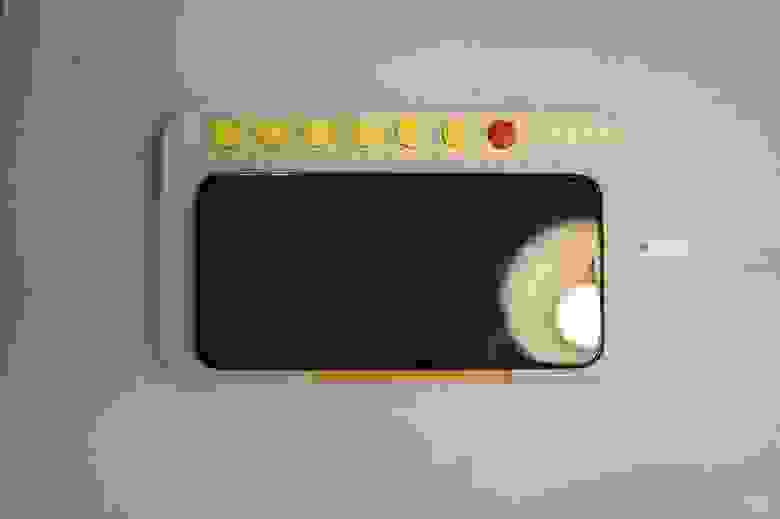

-min.jpg)
-min.jpg)
-min.jpg)
-min.jpg)
-min.jpg)
-min.jpg)
-min.jpg)
-min.jpg)
-min.jpg)
-min.jpg)
-min.jpg)
-min.jpg)
-min.jpg)
-min.jpg)
-min.jpg)
-min.jpg)
-min.jpg)
-min.jpg)
-min.jpg)



